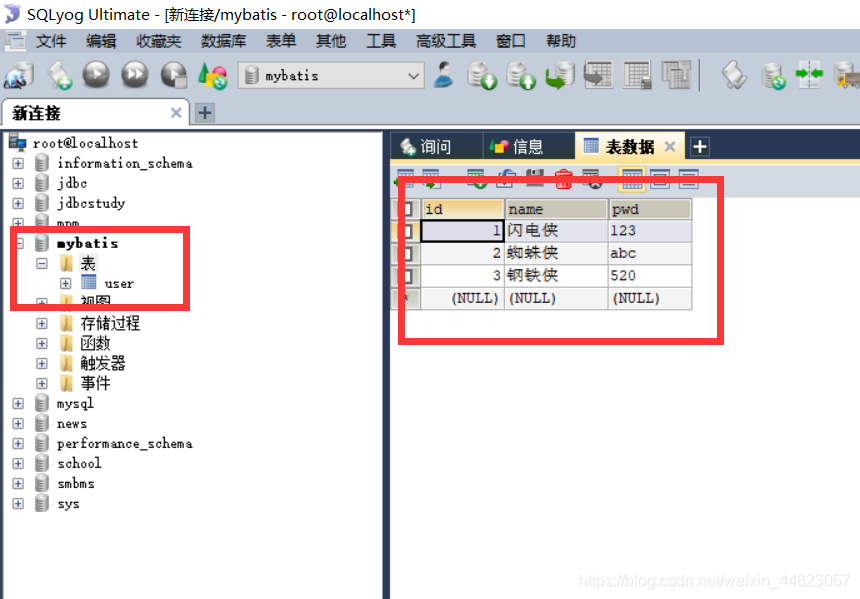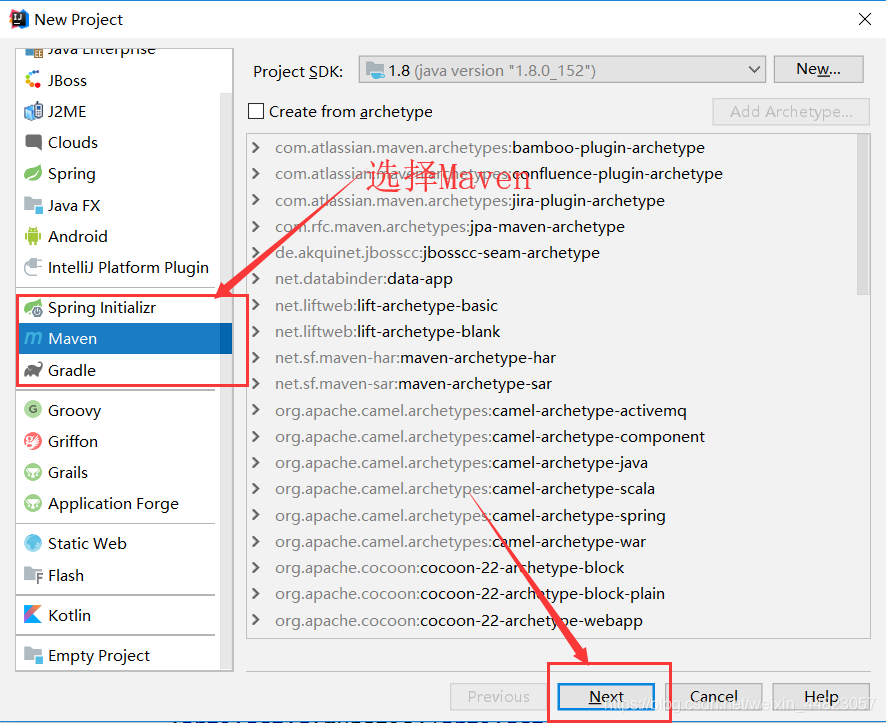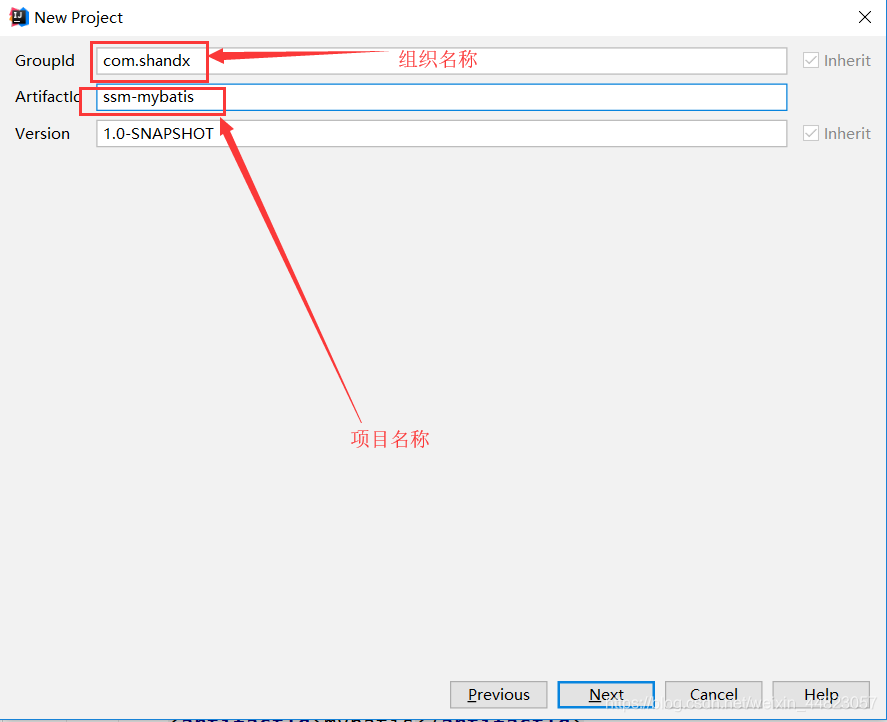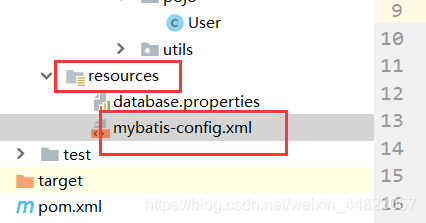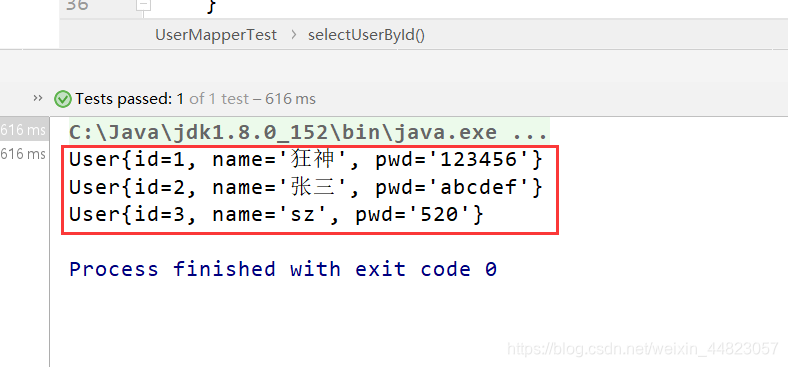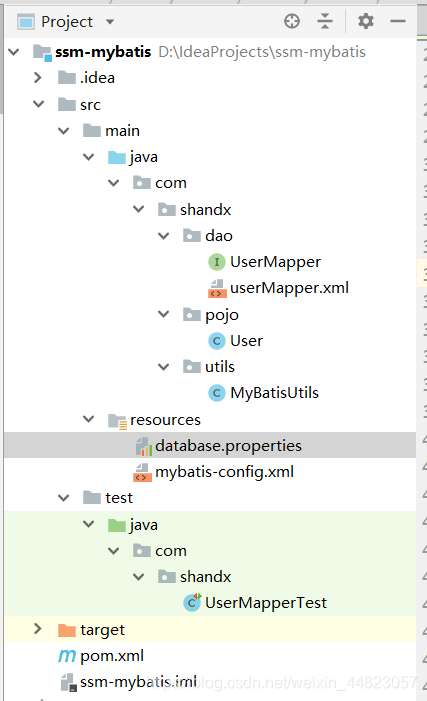、MyBatisのご紹介
MyBatisのは、一般的なSQLクエリのサポート、優れた永続化フレームワークのストアドプロシージャと高度なマッピングです。MyBatisのは、ほぼすべてのコードのを排除し、手動でパラメータのJDBCパッケージを設定し、結果セットを取得するために。MyBatisのは、データベースレコードに設定し、地図プリミティブ、地図インタフェースとJava POJO(プレーン古いJavaオブジェクト、普通のJavaオブジェクト)内のためのシンプルなXMLまたは注釈を使用することができます
二、MyBatisの利点
そのJDBC複雑なコードを記述する必要はありませんでした
- サードパーティ製のプログラムまたはフレームワークに依存しない、習得が容易。
- 強力な公式サイトのドキュメント、オープンソース、私たちはいつものソースコードを分析することができます。
- デカップリング、低い結合、高い凝集
- ORM、オブジェクト・リレーショナル・マッピング
- XMLタグを提供します。
三、MyBatisのプログラム
1、データベースを作成し、実験環境をセットアップします
1-1、MySQLのコード
CREATE DATABASE `mybatis` ;
USE `mybatis`;
DROP TABLE IF EXISTS `user`;
CREATE TABLE `user` (
`id` INT(20) NOT NULL,
`name` VARCHAR(30) DEFAULT NULL,
`pwd` VARCHAR(30) DEFAULT NULL,
PRIMARY KEY (`id`)
) ENGINE=INNODB DEFAULT CHARSET=utf8;
INSERT INTO `user`(`id`,`name`,`pwd`)
VALUES (1,'闪电侠','123'),(2,'蜘蛛侠','abc'),(3,'钢铁侠','520');1-2、結果
2、一般的なMavenプロジェクトを作成します
2-1、Mavenの作成
のpom.xmlを書き、2-2
<?xml version="1.0" encoding="UTF-8"?>
<project xmlns="http://maven.apache.org/POM/4.0.0"
xmlns:xsi="http://www.w3.org/2001/XMLSchema-instance"
xsi:schemaLocation="http://maven.apache.org/POM/4.0.0 http://maven.apache.org/xsd/maven-4.0.0.xsd">
<modelVersion>4.0.0</modelVersion>
<groupId>com.Shandx</groupId>
<artifactId>ssm-mybatis-study</artifactId>
<version>1.0-SNAPSHOT</version>
<dependencies>
<!--单元测试-->
<dependency>
<groupId>junit</groupId>
<artifactId>junit</artifactId>
<version>4.11</version>
</dependency>
<!--mybatis的包-->
<dependency>
<groupId>org.mybatis</groupId>
<artifactId>mybatis</artifactId>
<version>3.5.1</version>
</dependency>
<!--连接数据库的驱动包-->
<dependency>
<groupId>mysql</groupId>
<artifactId>mysql-connector-java</artifactId>
<version>5.1.47</version>
</dependency>
</dependencies>
<build>
<!--希望maven在导出项目的时候,能够将我们的配置及资源导出-->
<resources>
<resource>
<directory>src/main/java</directory>
<includes>
<include>**/*.properties</include>
<include>**/*.xml</include>
</includes>
<filtering>false</filtering>
</resource>
<resource>
<directory>src/main/resources</directory>
<includes>
<include>**/*.properties</include>
<include>**/*.xml</include>
</includes>
<filtering>false</filtering>
</resource>
</resources>
</build>
</project>3、コードを書きます
3-1、エンティティクラスのPOJOを作成します
public class User {
private int id;
private String name;
private String pwd;
public User() {
}
public User(int id, String name, String pwd) {
this.id = id;
this.name = name;
this.pwd = pwd;
}
public int getId() {
return id;
}
public void setId(int id) {
this.id = id;
}
public String getName() {
return name;
}
public void setName(String name) {
this.name = name;
}
public String getPwd() {
return pwd;
}
public void setPwd(String password) {
this.pwd = password;
}
@Override
public String toString() {
return "User{" +
"id=" + id +
", name='" + name + '\'' +
", pwd='" +pwd + '\'' +
'}';
}
}
3-2、資源MyBatisの-config.xmlが構築され、MyBatisのプロフィールを書きます
<?xml version="1.0" encoding="UTF-8" ?>
<!DOCTYPE configuration
PUBLIC "-//mybatis.org//DTD Config 3.0//EN"
"http://mybatis.org/dtd/mybatis-3-config.dtd">
<configuration>
<!--配置环境,这里可以有多套环境 default代表默认的是那一套-->
<environments default="development">
<!--配置一套环境 id .环境的名字-->
<environment id="development">
<!--transactionManager:事务管理,type:jdbc-->
<transactionManager type="JDBC"/>
<!--dataSource 数据源-->
<dataSource type="POOLED">
<property name="driver" value="com.mysql.jdbc.Driver"/>
<!--xml中不允许&符号直接出现,我们需要使用 & 代替-->
<property name="url" value="jdbc:mysql://localhost:3306/mybatis?useSSL=true&useUnicode=true&charsetEncoding=UTF-8"/>
<property name="username" value="root"/>
<property name="password" value="123456"/>
</dataSource>
</environment>
</environments>
</configuration>3-3、作成ツール
import org.apache.ibatis.io.Resources;
import org.apache.ibatis.session.SqlSessionFactory;
import org.apache.ibatis.session.SqlSessionFactoryBuilder;
import java.io.IOException;
import java.io.InputStream;
//mybatis的工具类,重复的代码的提纯
public class MyBatisUtils {
//类变量不需要设置默认值;
private static SqlSessionFactory sqlSessionFactory;
static {
//在maven中,所有的资源文件一般都放在resources目录下,我们可以直接拿到。
try {
String resource = "mybatis-config.xml";
InputStream inputStream = Resources.getResourceAsStream(resource);
sqlSessionFactory = new SqlSessionFactoryBuilder().build(inputStream);
} catch (IOException e) {
e.printStackTrace();
}
}
//设置SqlSessionFactory公共的方法
public static SqlSessionFactory getSqlSessionFactory(){
return sqlSessionFactory;
}
}3-4、マッピングファイルインタフェース
import com.shandx.pojo.User;
import java.util.List;
public interface UserMapper {
//获取全部的用户
List<User> selectUser();
}3-5、対応するマッパマッピングファイルの作成
<?xml version="1.0" encoding="UTF-8" ?>
<!DOCTYPE mapper
PUBLIC "-//mybatis.org//DTD Mapper 3.0//EN"
"http://mybatis.org/dtd/mybatis-3-mapper.dtd">
<!--mapper标签的namespace对应Mapper接口的类-->
<mapper namespace="com.Shandx.dao.UserMapper">
<!--select标签的id对应映射接口的方法名字 resultType:返回结果的类型 中间就编写sql语句-->
<select id="selectUser" resultType="com.Shandx.pojo.User">
select * from user
</select>
</mapper>3-6、結合書かれたマッピングファイルMyBatisのプロフィール
<?xml version="1.0" encoding="UTF-8" ?>
<!DOCTYPE configuration
PUBLIC "-//mybatis.org//DTD Config 3.0//EN"
"http://mybatis.org/dtd/mybatis-3-config.dtd">
<configuration>
<!--配置环境,这里可以有多套环境 default代表默认的是那一套-->
<environments default="development">
<!--配置一套环境 id .环境的名字-->
<environment id="development">
<!--transactionManager:事务管理,type:jdbc-->
<transactionManager type="JDBC"/>
<!--dataSource 数据源-->
<dataSource type="POOLED">
<property name="driver" value="com.mysql.jdbc.Driver"/>
<!--xml中不允许&符号直接出现,我们需要使用 & 代替-->
<property name="url" value="jdbc:mysql://localhost:3306/mybatis?useSSL=true&useUnicode=true&charsetEncoding=UTF-8"/>
<property name="username" value="root"/>
<property name="password" value="123456"/>
</dataSource>
</environment>
</environments>
<!--关联映射文件-->
<mappers>
<mapper resource="com/kuang/dao/userMapper.xml"/>
</mappers>
</configuration>4、試験
Mavenのテストフォルダに対応したテストクラスを書きます
import com.Shandx.dao.UserMapper;
import com.Shandx.pojo.User;
import com.Shandx.utils.MyBatisUtils;
import org.apache.ibatis.session.SqlSession;
import org.apache.ibatis.session.SqlSessionFactory;
import org.junit.Test;
import java.util.List;
public class UserMapperTest {
@Test
public void selectUser(){
//1.拿到sqlSessionFactory对象
SqlSessionFactory sqlSessionFactory = MyBatisUtils.getSqlSessionFactory();
//2.通过sqlSessionFactory对象openSession()创建一个sqlSession。
SqlSession sqlSession = sqlSessionFactory.openSession();
//3.通过sqlSession获得mapper对象 , 参数为映射文件对应的接口类的class对象
UserMapper mapper = sqlSession.getMapper(UserMapper.class);
//4.通过mapper对象来执行操作;
List<User> users = mapper.selectUser();
//获得结果集
for (User user : users) {
System.out.println(user);
}
}
}